Excelで行間を広げる
皆さん、こんにちは!滋賀県草津市の 草津商工会議所パソコン教室 です。
Excelでいろいろな文書を作成することを経験された方は、Wordのように行間を設定できればと思われたことがあるかもしれません。今回はExcelでセルやテキストボックスの行間を設定する機能をご紹介します。
■セル内の行間を広げる
①セル内改行や「折り返して全体を表示する」をオンにして、一つのセルに複数行入力された状態にする
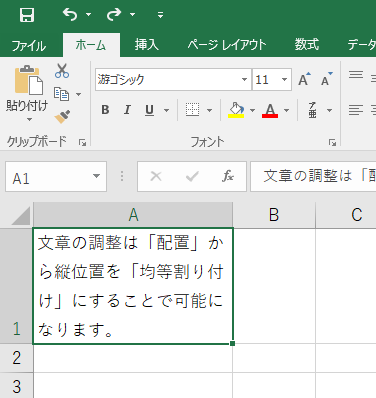
②行間を広げたいセルで右クリック→「セルの書式設定」をクリック
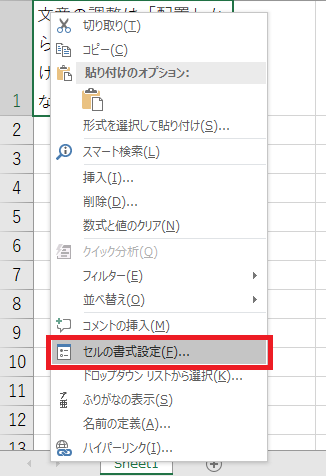
③「配置」タブの「縦位置」を「均等割り付け」にする
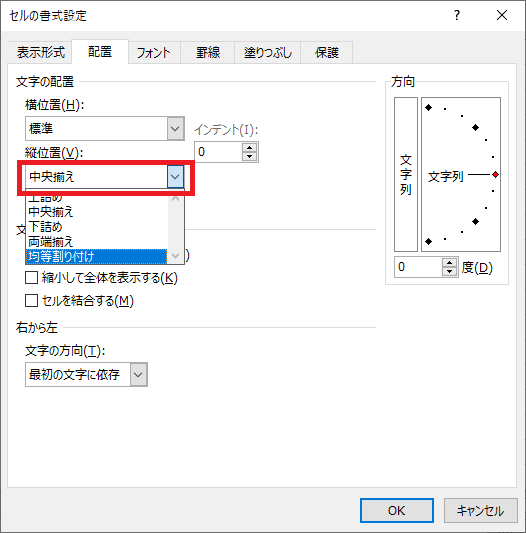
④セルの行高を広げる
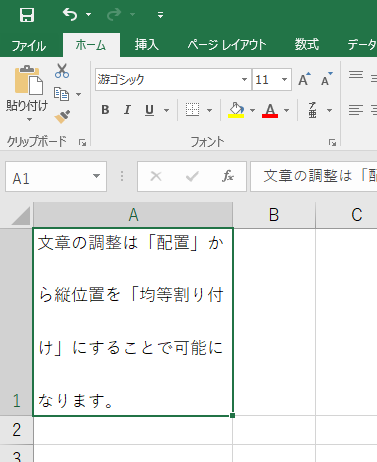
この調整はセルの行間設定の縦位置を広げてするため、行間を広げることは可能ですが、狭くすることができるわけではないので注意しましょう。
■テキストボックスの行間設定
①テキストボックス内の文章を選択し右クリック→「段落」をクリック
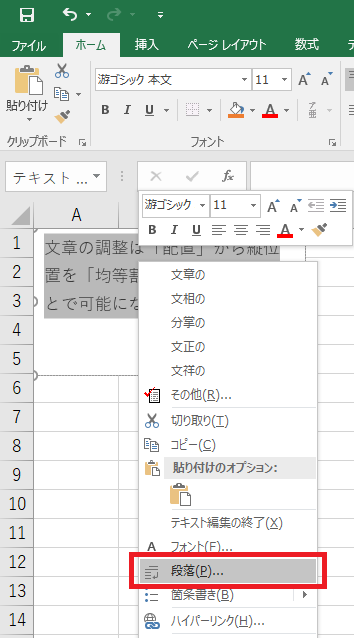
②「間隔」で行間を調整する
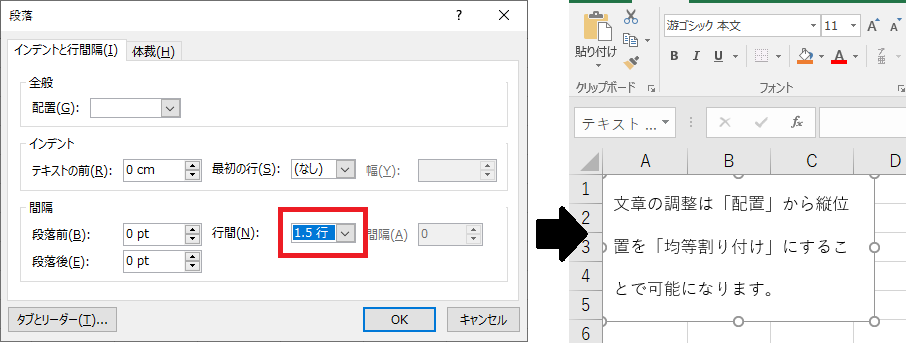
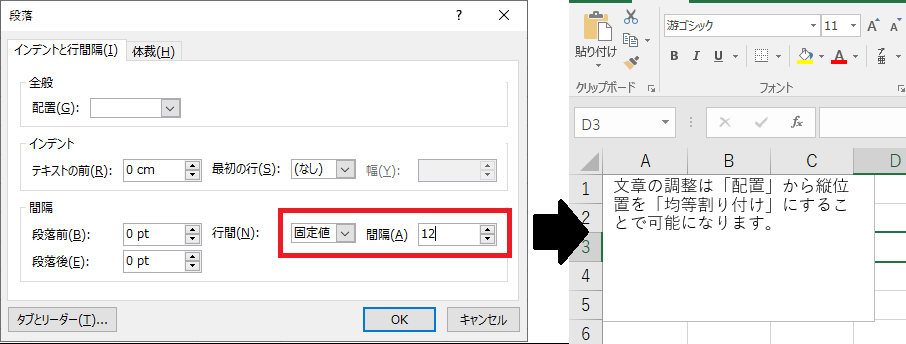
こちらはWord同様に広げることも狭めることも可能です。
通常入学より授業料がお得!
「新規ご入学キャンペーン」・「2ヶ月コース(16回・20回・24回)」
無料体験・説明会のご予約は、こちらから ⇒ 説明会予約画面
お電話でも、承っております ⇒ 電話 077-561-7340
お気軽にお問い合わせください。
7月10日(金)
【駐車場状況】
時間帯によっては混雑が予想されます。御来校の方は時間に余裕をもってお越し下さい。
【教室状況】
一日を通して空席がございます。追加希望の方は電話でお問い合わせください。